电脑店u盘启动盘安装win10教程-电脑店U盘启动盘安装win10
发布时间:2025-07-15 10:56:22

U盘:需要一个16GB以上的空白U盘,用来制作启动盘。
系统镜像文件:Windows 10专业版的ISO镜像文件。
U盘启动盘制作工具:电脑店u盘启动盘制作工具(点击链接下载)
二、准备工作
1. 数据备份
在安装系统之前,务必备份你的重要数据。虽然在安装过程中会覆盖系统盘,但不建议将所有文件丢失。你可以将文件备份到云盘或者外接硬盘。
2. 驱动程序准备
特别是对于一些定制的电脑或老旧设备,可能需要提前下载和备份硬件驱动程序。这样可以避免重装系统后出现硬件无法正常工作的问题。
3. 下载系统镜像
首先,你需要获取Windows 10的ISO文件。可以通过以下步骤进行下载:
打开浏览器,访问微软的官方网站。
进入“Windows 10下载”页面,选择下载“媒体创建工具”。
使用此工具下载Windows 10 ISO镜像文件到本地计算机。
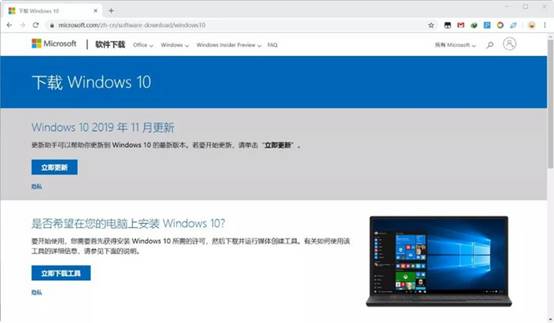
三、u盘装系统步骤
1、制作u盘启动盘
a.首先,从官网下载U盘启动盘制作工具,如图所示,点击【下载中心】进行操作即可。
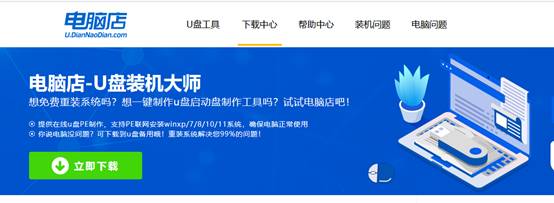
b. 下载后解压,打开制作工具之后,插入U盘并连接到电脑进行识别。
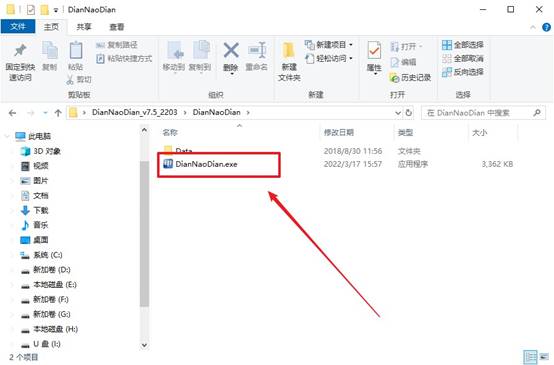
c.放心,启动制作工具后,会自动识别U盘,一般默认【启动模式】和【分区格式】,点击【全新制作】开始制作启动盘即可。
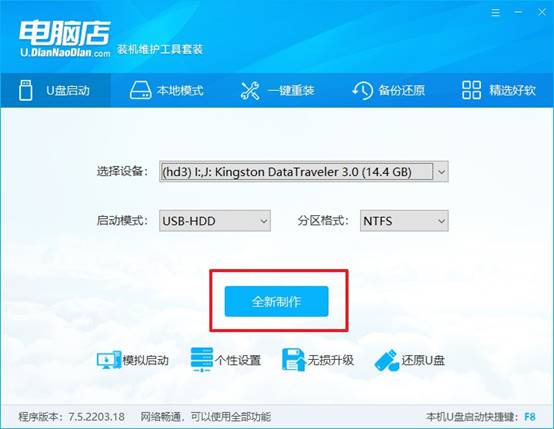
d.等待工具完成制作过程。制作成功后,工具会弹出提示框提醒你制作已经完成。
2、设置u盘启动
a.打开电脑店官方网站,查找你的电脑型号并找到对应的u盘启动快捷键。
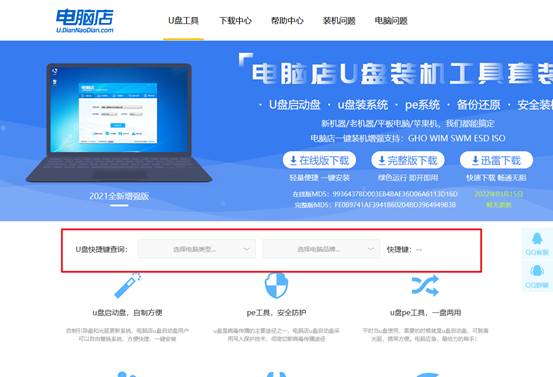
b.将制作好的U盘启动盘插入电脑后,重启电脑,在电脑启动时,迅速按下查到的快捷键进入启动设置界面。
c.在启动项菜单中,选择【U盘】作为优先启动项。一般情况下,U盘选项会以“USB”字样显示。
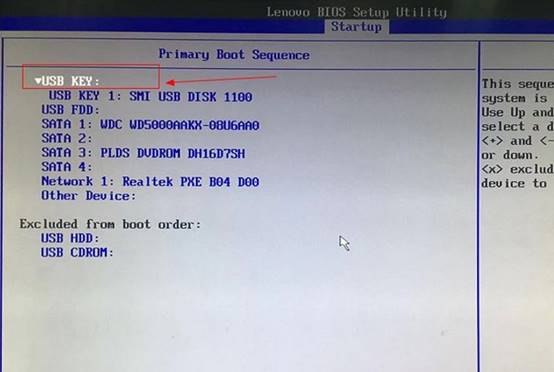
d.选择U盘后,电脑会自动重启并进入WinPE系统的主菜单,选择第一个选项后回车即可开始安装。
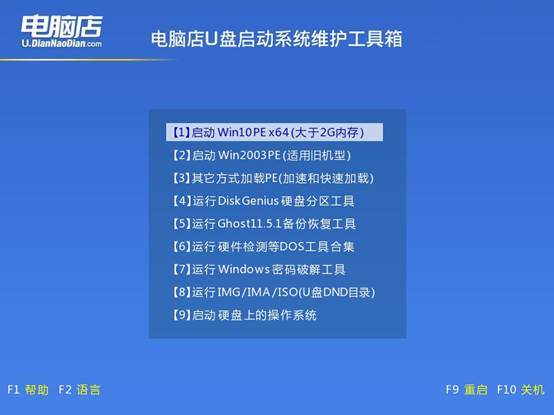
3、u盘装win10
a.上述操作完成后,电脑会进入WinPE环境,此时,找到并打开【一键装机】软件。
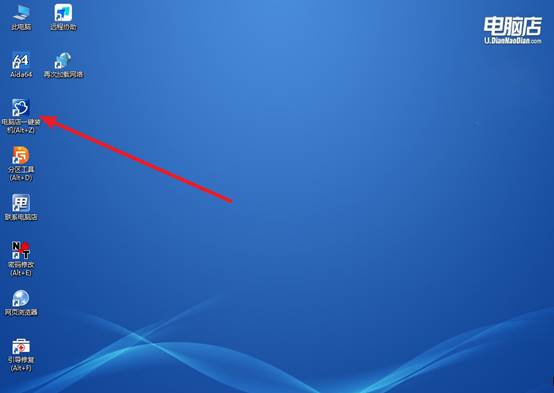
b.在软件界面中,确认系统镜像是你所下载保存的,选择目标磁盘,通常是C盘(系统盘),完成选择后,点击【执行】开始系统安装。
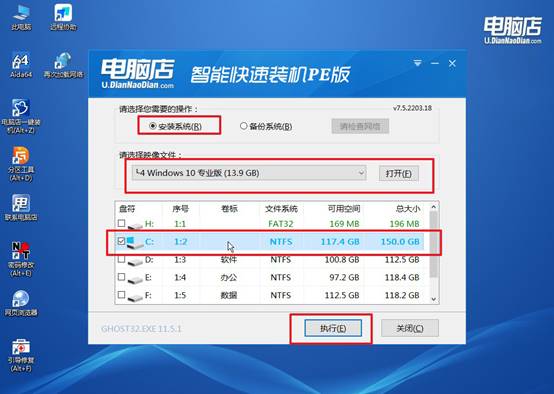
c.在安装过程中,会弹出确认框,默认选择【是】,此时系统会自动进行还原操作。
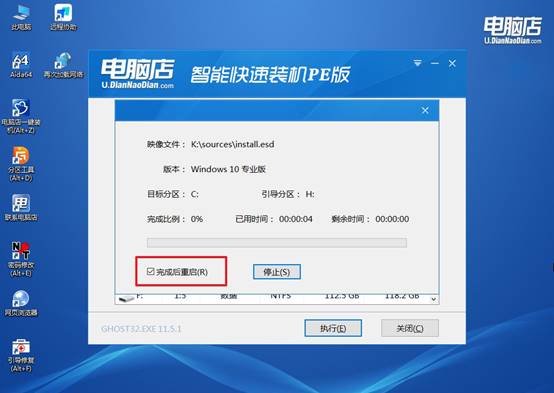
d.安装过程需要一些时间。安装完成后,系统会提示你重启电脑,重启后即可进入新安装的操作系统。
四、U盘安装系统常见问题
重装系统后黑屏如何解决?
方法一:检查显示器和连接线
确认显示器是否开机、连接线(HDMI、DP、VGA)是否插紧;更换线材或接口尝试;如果是笔记本,尝试切换外接显示(快捷键如 Fn + F8);
方法二:检查显卡驱动问题
进入安全模式(开机时不停按 F8 或 Win11可通过强制关机3次进入恢复模式 → 选择“高级选项” → “启动设置” → “安全模式”);
进入安全模式后卸载显卡驱动(设备管理器 → 显卡 → 卸载驱动程序);重新下载官方驱动安装;重启电脑。
方法三:检查启动项和系统文件
系统文件损坏或启动项冲突也会黑屏。在恢复环境打开命令提示符,执行:这几条命令能修复系统文件和启动引导。
sfc /scannow
chkdsk /f /r
bootrec /fixmbr
bootrec /fixboot
bootrec /rebuildbcd
好啦,电脑店U盘启动盘安装win10的教程小编就分享到这里了。相比送修或者在线重置,这种方式更加灵活,适用于各种系统崩溃、黑屏、无法进入桌面的场景,尤其适合想给旧电脑“重装焕新”的用户。如果你按照步骤一步步来,就能顺利完成系统重装。建议大家日常也备一个启动U盘,以备不时之需。
